Als eines der größten Ärgernisse in Windows 7, 8.1 und auch Windows 10 empfinde ich das Aufrufen der Netzwerkverbindungen des Computers. Bei Windows XP war es noch sehr einfach und schnell, dort konnte man lediglich durch einen Rechtsklick auf das Netzwerk-Icon und „Eigenschaften“ die Netzwerkverbindungen aufrufen und konfigurieren.
Bei Windows Vista und Windows 7 ist das schon ein wenig umständlicher. Der schnellste ist es im Normalfall durch einen Rechtsklick auf das Netzwerksymbol in der Taskleiste und dort „Netzwerk- und Freigabecenter öffnen„. Anschließend muss im erscheinenden Fenster der Punkt „Adaptereinstellungen ändern“ gewählt werden. Wie ich finde etwas sehr umständlich.

Windows 10 Netzwerkverbindungen bearbeiten
Bei Windows 10 funktioniert es ähnlich, hier nachfolgend haben wir es Euch abgebildet. Einfach auf das Netzwerksymbol bzw. WLAN Symbol mit der rechten Maustaste klicken, dann öffnet sich folgende Anzeige.
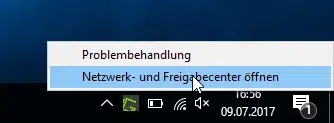
Auch hier einfach dann auf „Netzwerk- und Freigabecenter öffnen“ klicken.
Schnellste Lösung um die „Nezwerkverbindungen“ aufzurufen
Es gibt aber noch eine schnellere Lösung, die sehr einfach genutzt werden kann. Einfach die folgende Tastenkombination

drücken und folgenden Befehl eingeben.
ncpa.cpl
Das sieht dann wie folgt aus:
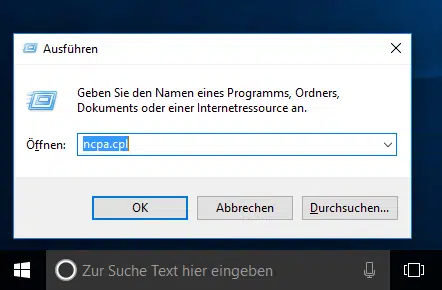
Einfach mit Enter bestätigen und sofort erscheint das gewünschte Fenster:

Natürlich werde jetzt viele sagen dass man sich „ncpa.cpl“ nicht gut merken kann und leicht vergessen kann. Aber dafür kann man sich natürlich auch gerne eine entsprechende Verknüpfung auf dem Desktop anlegen.

Ich finde den Aufruf über „ncpa.cpl“ echt klasse und nutze es jeden Tag und es erspart mir einiges an Arbeit. Ich verstehe auch nicht warum Microsoft den Aufruf der Netzwerkverbindungen nicht vereinfacht, es ist meiner Meinung nach im Moment viel zu umständlich. Kennt Ihr weitere Kurzbefehle, die einem die tägliche Arbeit erleichtern. Dann würden wir uns über einen entsprechenden Kommentar sehr freuen!
In folgenden Beiträgen könnt Ihr mehr über Netzwerkthemen erfahren:
– Netzwerk zurücksetzen bei Windows 10
– Ethernet Netzwerkverbindung und WLAN Verbindung bei Windows 10 auf getaktet (metered) umstellen
– Windows 10 Update Probleme mit einem Script beheben
– Installationszeit & Neustartzeit der Windows 10 Updates planen und die Nutzungszeit einstellen
– SD Karte wird nicht mehr erkannt – Windows 10 Update
– Installation von fehlerhaften oder defekten Windows 10 Updates verhindern. (wushowhide.diagcab)
– Net Use Delete – Trennen von Netzwerkverbindungen


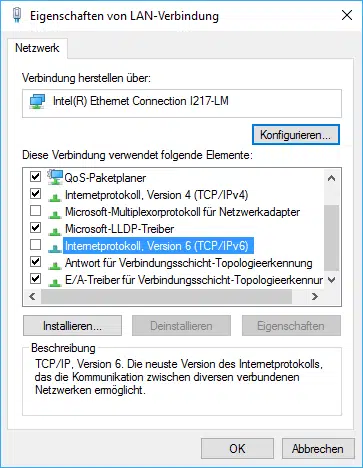

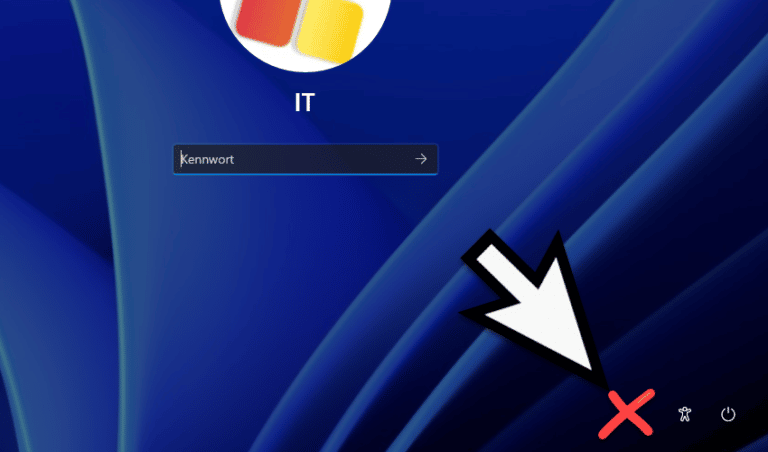
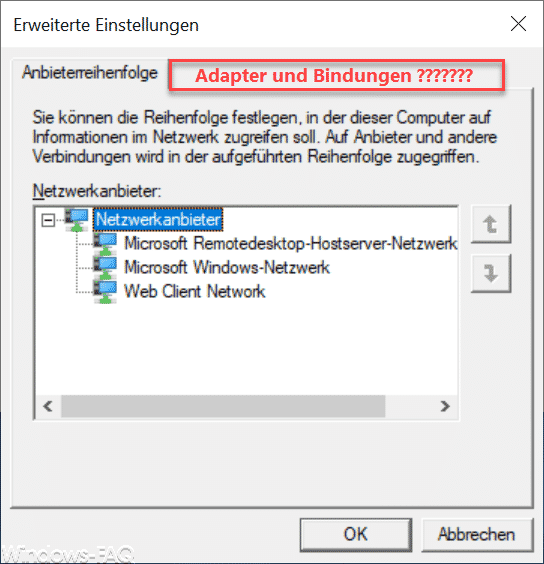

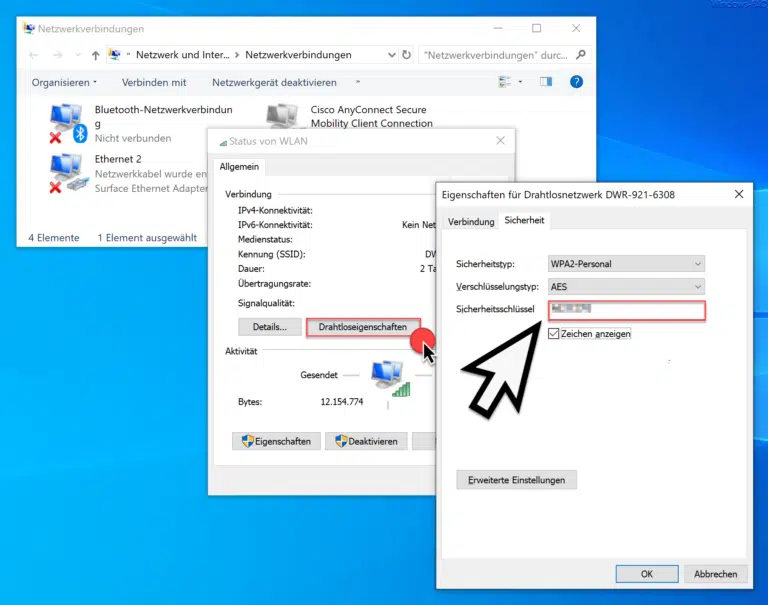


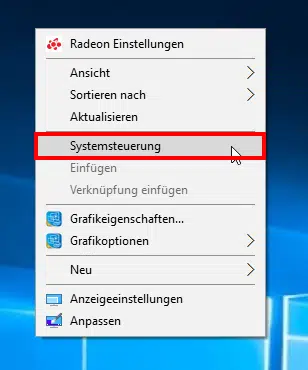

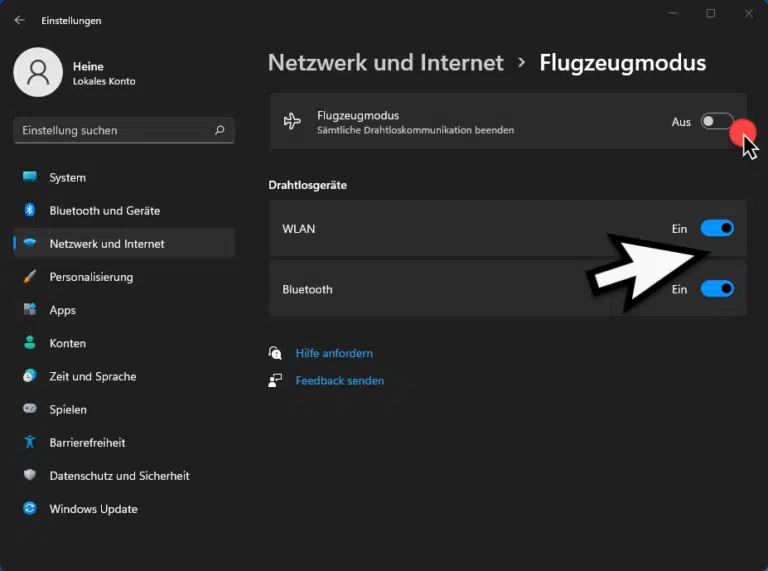



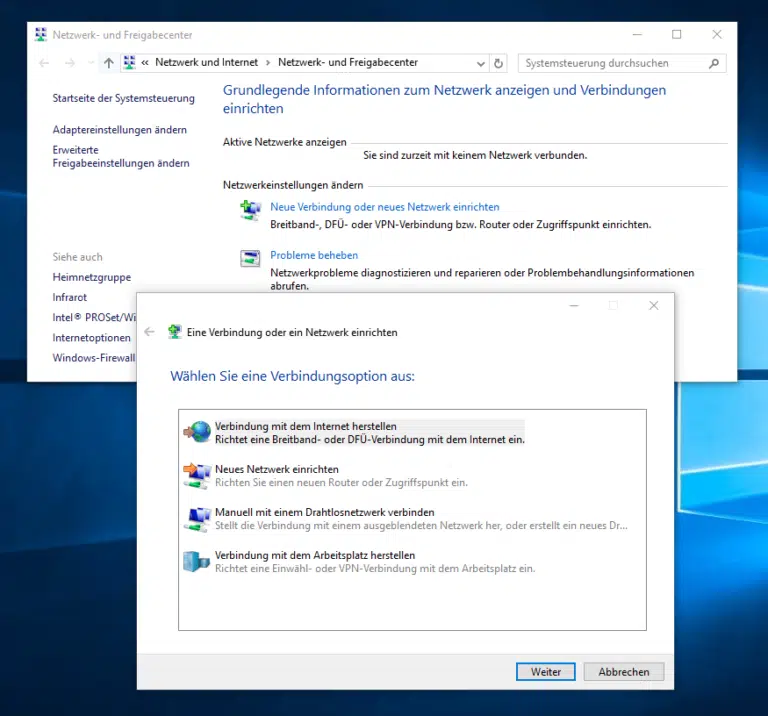
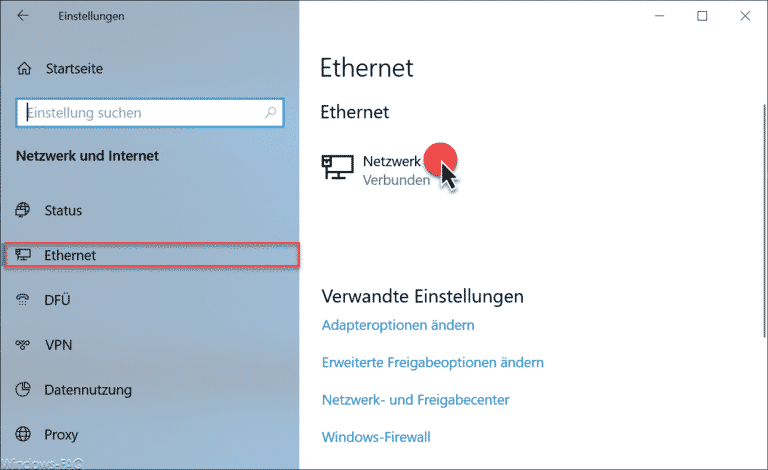
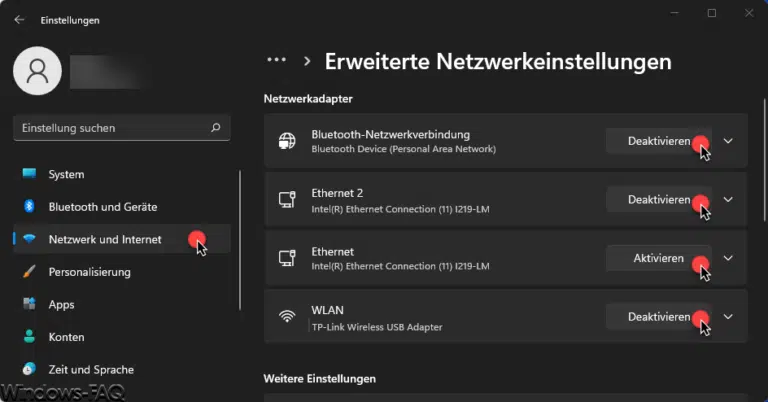
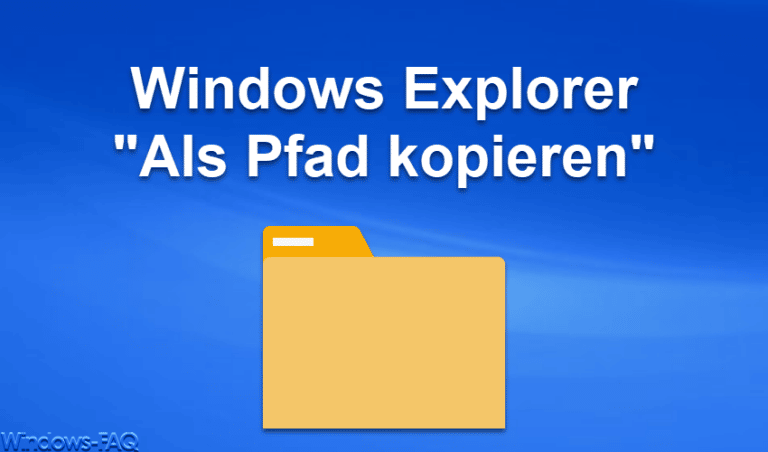
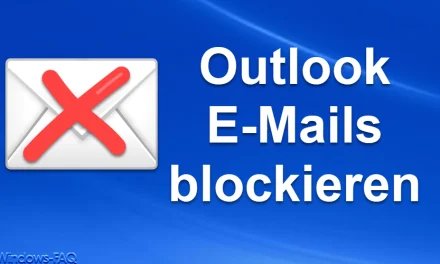

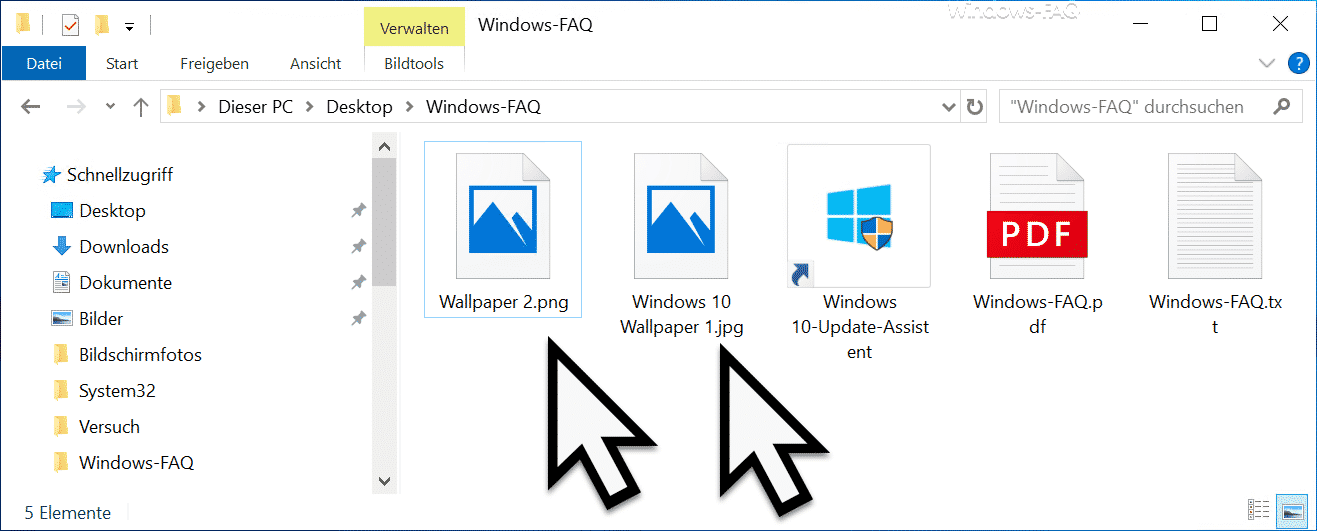





Danke, das ist ein sehr hilfreicher Tipp!
Für die User, die sich nicht so gut auskennen ist das neue Netzwerk- und Freigabecenter IMO ganz gut. Und da solche User eben deutlich in der Mehrzahl sind, hat Microsoft sich wohl so entschieden.
Na – iMac/Snow Leopard und PC/Win 7 miteinander zu verbinden is auch nich so ohne…ich bin froh, das ich das irgendwie hingekriegt habe. Bei mir gehts ja nur darum, das ich ab und an Daten austausche. Das klappt jetzt, und deswegen lass ich das auch so. Und fummel nich weiter dran rum.
Stellst du da jeden Tag was ein/um? Oder weswegen machst du dir das Icon? Das, was ich machen will mit iMac und PC (mit beiden per LAN ins I-Net und ab und an Daten austauschen) – das klappt ja. Ich wüßt nich, warum ich da was ändern sollte – ohne Not. Außer, man könnte da was verbessern. 😛
Ist in der Tat bei Vista nicht gerade optimal gelöst, denn auch wenn es Sinn macht, neuen Nutzern den Einstieg zu erleichtern muss man ja nicht gleich für alte Hasen alles umkrempeln, da hätte ich mir mehr Einstellungsmöglichkeiten gewünscht. Schöner Trick, bin von selbst nicht drauf gekommen, beschleunigt den Prozess erheblich…feine Sache, danke.